Tecnobits - 校园指南 - 如何关闭 Windows 中的程序
在任何 Windows 用户的日常生活中,了解如何正确关闭正在运行的程序至关重要。 虽然这似乎是一个简单的任务,但对于那些刚接触这个的人来说 OS 对于最有经验的人来说,了解 Windows 中关闭程序的不同方法和选项非常重要 有效 并避免可能的冲突或数据丢失。 在这篇文章中,我们将探讨 步步 Windows 中关闭程序的不同方法,从常规方法到高级选项,从而提供技术和中立的指南,以改善用户体验并确保正确关闭该操作系统中的应用程序。
1.Windows中终止程序简介
终止 Windows 中的程序是所有用户在某个时刻都必须执行的常见任务。 如果您遇到挂起或无响应的程序问题,了解如何正确终止它以避免潜在的冲突非常重要。 你的操作系统。 在本节中,我们将逐步向您展示如何有效地解决此问题。
Windows 中有多种终止程序的方法,根据具体情况,每种方法都有自己的优点。 下面,我们将为您提供一些有用的提示和工具,帮助您快速安全地关闭有问题的程序。 此外,我们还将向您展示实际示例和分步解决方案,以便您解决出现的任何问题。
在 Windows 中终止程序的最常见方法之一是通过任务管理器。 这个方便的工具允许您查看所有正在运行的程序和进程,并允许您终止那些引起问题的程序和进程。 通过简单的一步一步,我们将向您展示如何访问任务管理器以及如何使用它来终止无响应的程序。 此外,我们将教您如何使用键盘快捷键来加快此过程。
2. Windows 中关闭程序的基本方法
当 Windows 中的程序无响应或响应不正确时,您可以使用不同的基本方法来关闭它们。 您可以尝试以下一些选项:
1. 使用任务管理器:此工具允许您查看系统上正在运行的程序和进程。 要访问它,您可以同时按 Ctrl + Shift + Esc 键或右键单击 巴拉德塔里亚斯 并选择“任务管理器”。在“应用程序”选项卡中,选择要关闭的程序,然后单击“结束任务”按钮。如果程序没有响应,您还可以尝试“进程”选项卡,结束该程序对应的进程。
2. 使用快捷键 Alt + F4:当您同时按 Alt + F4 键时,Windows 中的大多数程序都可以选择关闭。 该组合键向当前活动的程序发送关闭信号,可以使其顺利关闭。
3. 使用命令提示符强制退出:如果以上方法都不起作用,您可以尝试使用命令提示符强制退出程序。为此,请以管理员身份打开命令提示符 (CMD),然后键入命令“taskkill /f /im program_name.exe”。将“program_name.exe”替换为要关闭的程序进程的名称。此命令将强制终止进程,这可能有助于关闭有问题的程序。
请记住,错误或强行关闭程序可能会导致未保存的数据丢失。 尝试在关闭任何程序之前保存您的工作,如果可能,请使用更友好的方法来关闭它们,例如上面提到的方法。
3. 在 Windows 中使用任务管理器关闭程序
如果您在尝试时遇到问题 关闭 Windows 中的程序,要么因为您没有回应,要么 已封锁, 不用担心。 有一个工具集成到 操作系统 这使您可以快速轻松地结束有问题的流程。 这是 Windows 任务管理器。
任务管理器是一个功能强大的实用程序,它允许您获取有关系统上正在运行的进程的详细信息,并终止那些消耗过多资源或没有响应的进程。要访问此工具,只需右键单击任务栏并从下拉菜单中选择“任务管理器”。
打开任务管理器后,您将在“进程”选项卡下看到正在运行的进程列表。如果您在识别特定程序时遇到困难,可以通过单击“图像名称”列标题按名称对进程进行排序。找到有问题的程序后,选择其进程并单击“结束任务”按钮。这将强制关闭程序,您应该能够正常继续。
4. Windows 中的程序强制终止:遵循的步骤
如果您的 Windows 计算机上的程序遇到问题并需要强制退出它,请按照以下步骤操作以帮助解决问题。 有效率的。 执行此强制终止的过程详细如下:
独家内容 - 点击这里 如何旋转单词表步骤1: 打开 Windows 任务管理器。 您可以通过按键来完成此操作 Ctrl + Shift + Esc 同时或右键单击任务栏并选择“任务管理器”。
步骤2: 任务管理器打开后,它将显示计算机上正在运行的所有程序和进程的列表。在“应用程序”选项卡中,找到要强制终止的程序,然后右键单击它选择“结束任务”。
步骤3: 如果执行步骤 2 后程序未正确关闭,请转到任务管理器中的“进程”选项卡。在那里您将找到所有正在运行的进程的列表。找到与有问题的程序关联的进程,右键单击它并选择“结束任务”。这应该完全关闭该程序并结束计算机上与其相关的所有进程。
5. 如何关闭Windows中无响应的程序
有时可能会出现 Windows 中的程序停止响应并且不以传统方式关闭的情况。 这可能会令人沮丧,尤其是当您需要使用计算机执行其他任务时。 幸运的是,您可以使用多种方法来关闭 Windows 中无响应的程序。
1.使用任务管理器:任务管理器是 Windows 中的内置工具,可让您查看正在运行的程序并结束那些不响应的程序。要打开任务管理器,您可以右键单击任务栏并选择“任务管理器”。在“应用程序”选项卡中,您将找到正在运行的程序的列表。右键单击无响应的程序,然后选择“结束任务”。
2.从程序选项菜单强制退出:许多程序都有一个选项菜单,可以通过右键单击程序窗口的标题栏来访问。如果程序没有响应,您可以尝试右键单击标题栏并寻找强制关闭它的选项。此选项通常位于“关闭”或“退出”部分下。
3.重启电脑:如果上述方法不起作用,您可以尝试重新启动计算机。为此,请单击“开始”菜单并选择“重新启动”。这将关闭所有正在运行的程序,包括那些没有响应的程序。但是,请记住,此选项还将关闭所有未保存的工作,因此建议在重新启动之前保存重要文档和文件。
6. 使用键盘快捷键关闭 Windows 中的程序
如果您是 Windows 用户,您可能遇到过需要快速有效地关闭程序的情况。 使用键盘快捷键可以是加速此过程的完美解决方案。 下面我们向您展示一些用于关闭 Windows 中程序的最有用的键盘快捷键。
1.Alt+F4:
这是 Windows 中最著名的关闭程序的键盘快捷键。 只需选择要关闭的程序窗口,然后同时按 Alt 和 F4 键即可。 这将立即关闭活动窗口。
2. Ctrl + Shift + Esc:
此键盘快捷键可打开 Windows 任务管理器,您可以在其中查看所有正在运行的程序和进程的列表。要关闭特定程序,请选择“应用程序”选项卡,找到有问题的程序并右键单击它。接下来,选择“结束任务”。在众多选项中,任务管理器还允许您结束无响应的进程。
3.Alt+Tab:
如果您在 Windows 设备上打开了多个程序并希望在它们之间快速切换,那么此键盘快捷键是理想的解决方案。只需按 Alt 和 Tab 键即可显示“活动任务”视图。接下来,按住 Alt 键并使用 Tab 键选择要关闭的程序。选择后,您可以使用键盘快捷键 Alt + F4 将其关闭。
7. 关闭Windows后台程序:详细方法
许多 Windows 用户都面临着程序在后台运行并不必要地消耗资源的问题。 幸运的是,有多种方法可以关闭这些程序。 有效方式 并优化系统性能。
一种选择是使用 Windows 任务管理器。要打开它,只需按键盘上的“Ctrl + Shift + Esc”键或右键单击任务栏并选择“任务管理器”。在“进程”选项卡中,您将找到在后台运行的所有程序和进程的列表。您可以选择要关闭的程序,然后单击“结束任务”来停止其执行。
另一种选择是使用 Windows“设置”工具。转到开始菜单,然后单击“设置”图标(由齿轮表示)。在设置窗口中,选择“隐私”,然后选择“后台应用程序”。在这里您将找到可以在后台运行的所有应用程序的列表。只需关闭您要关闭的应用程序的开关即可。
独家内容 - 点击这里 如何应用8. 如何在Windows中同时关闭多个程序
Windows 中的常见任务之一是同时关闭多个程序。 当您打开了许多程序并希望快速关闭它们而不必一一关闭时,这尤其有用。 幸运的是,Windows 提供了多种方法来实现此目的。
同时关闭多个程序的最简单方法是使用 Windows 任务管理器。 您可以通过按 键访问任务管理器 按Ctrl + Shift + Esc键 同时。打开后,您将看到所有正在运行的程序和进程的列表。要关闭程序,只需选择所需的程序并单击“结束任务”按钮即可。如果您想同时关闭多个程序,可以通过按住 键来选择它们 按Ctrl 单击每个程序,然后在选择所有程序后单击“结束任务”。
同时关闭多个程序的另一种方法是使用命令提示符中的命令。 按按键打开命令提示符 Windows + R的,然后输入“cmd”并按 Enter 键。打开命令提示符后,您可以使用命令 taskkill /im nombre_del_programa.exe 关闭特定程序。 如果要一次关闭多个程序,可以用空格分隔程序名称。 例如, taskkill /im programa1.exe programa2.exe programa3.exe。 该命令将同时关闭所有指定的程序。
9. 解决 Windows 中关闭程序问题的提示
如果您在关闭 Windows 中的程序时遇到问题,可以尝试使用多种提示和解决方案来有效解决问题。 以下是一些选项:
1. 检查相关程序是否有可用的更新。 很多时候,开发者会发布更新 解决问题 熟人。 参观 现场 官方程序或使用自动更新功能(如果有)。
2. 重新启动程序并尝试再次关闭它。 有时,简单的重新启动就可以解决程序中的临时问题或冲突。 重试之前,请关闭与该程序相关的所有窗口和进程。
10. 如何从文件资源管理器关闭 Windows 中的程序
要从文件资源管理器关闭 Windows 中的程序,有不同的方法在不同的情况下很有用。 以下是快速轻松地关闭程序的步骤:
首先,打开文件资源管理器。您可以通过右键单击任务栏中的文件资源管理器图标并选择“打开位置”或按键盘上的 Windows 键 + E 来执行此操作。
现在,导航到要关闭的程序所在的文件夹。您可以使用文件资源管理器顶部的地址栏输入文件夹路径,或者只需在“快速访问”或“本计算机”部分中搜索该程序。
找到该程序后,右键单击其图标并选择“关闭”或“结束任务”。这将立即关闭程序。如果程序没有响应,您可能需要多次选择“结束任务”或使用 Windows 任务管理器将其完全关闭。
需要注意的是,某些程序可能有不同的关闭方法,因此建议查阅文档或制造商的网站以获取具体说明。 此外,如果您拥有计算机的管理员权限,则可能需要在程序完全关闭之前确认关闭操作。
当您打开了许多程序并且想要快速关闭它们而无需在任务栏中搜索每个程序时,从文件资源管理器关闭 Windows 中的程序会很有用。 当程序没有响应并且您想快速关闭它以解决它引起的任何问题时,它也很有用。 请务必记住在关闭程序之前保存您的工作,以避免丢失重要数据!
11. 如何在 Windows 关机时自动关闭程序
如果您遇到过想要在关闭 Windows 计算机时自动关闭程序的情况,那么您来对地方了。 幸运的是,Windows 提供了一个本机解决方案来有效地解决这个问题。 以下是实现此目标所需的步骤:
1. 首先,进入 Windows 开始菜单并选择“设置”。
2. 在设置窗口中,单击“系统”,然后单击“电源和睡眠”。
3. 单击“其他电源设置”,然后选择“选择电源按钮的行为”。
4. 在新窗口中,向下滚动到“关机”部分并选中“关机”选项。
5. 接下来,取消选中“启用快速启动”选项,因为这可以防止程序自动关闭。
6. 最后,单击“保存更改”以应用设置。
独家内容 - 点击这里 有使用 GIMP Shop 的教程吗?瞧! 现在,当您关闭计算机时,打开的程序将自动关闭,无需手动干预。 这可以节省您的时间并确保重要数据不会因突然关机而丢失。
需要注意的是,在某些情况下,某些程序由于后台任务或活动进程的原因,在关闭时可能需要手动确认。 但是,在大多数情况下,此设置将允许顺利自动关闭。 始终建议在关闭计算机之前保存所有工作,以避免数据丢失。
12. Windows 中关闭程序的高级工具
关闭 Windows 中的程序 以先进的方式,有多种工具可以促进和加速这项任务。 以下是一些选项,您可以在需要关闭被阻止或不响应的程序时使用。
最常用的工具之一是 Windows 任务管理器,可以通过同时按下按键来访问它 按Ctrl + Shift + Esc键。 该工具允许您查看系统上运行的所有进程和应用程序。 如果要关闭某个程序,必须在进程列表中选择它,然后单击按钮 结束任务。 在某些情况下,可能需要单击选项卡 详细信息 查找进程的确切名称。
另一个非常有用的工具是命令 任务杀手 在 Windows 命令行上。 要使用此命令,您必须通过按打开命令窗口 WIN + R, 来写 CMD 然后按 输入。 然后,要关闭程序, 你必须知道 他的确切名字。 您可以在任务管理器中或使用命令找到它 任务列表。 一旦你知道了程序的名称,你就可以使用命令 Taskkill /F /IM 程序名.exe 强制其关闭。
13. 如何防止Windows启动时自动重新打开程序
如果您是觉得 Windows 启动时自动打开程序很烦人的用户之一,请不要担心,我们为您提供了解决方案! 下面我们将逐步向您展示如何避免这种自动重新打开:
1. 打开 Windows 任务管理器。 您可以通过按键来完成此操作 按Ctrl + Shift + Esc键 同时或右键单击任务栏并选择“任务管理器”。
2. 在任务管理器中,转到“启动”选项卡。此选项卡显示 Windows 启动时运行的程序。在那里您可以停用不想自动打开的程序。右键单击该程序并选择“禁用”以防止其在系统启动时运行。
14.结论:优化Windows中程序的关闭
在优化 Windows 中的程序关闭时,遵循某些步骤以确保正确关闭系统并避免将来出现问题非常重要。 以下是有效关闭计划的最佳实践和技巧。
1. 手动关闭程序: 一种选择是在关闭系统之前手动关闭程序。 这 它可以做到 单击程序窗口右上角的“X”,从下拉菜单中选择“关闭”选项或同时按“Alt+F4”键。建议在关闭程序之前保存程序中所做的任何更改或完成的工作。
2. 使用任务管理器: 在某些情况下,程序可能会崩溃并变得无响应。在这些情况下,可以使用任务管理器强制退出有问题的程序。要打开任务管理器,可以右键单击任务栏并选择相应的选项,或按“Ctrl+Shift+Esc”键。打开后,您可以选择无响应的程序,然后单击“结束任务”。这将强制关闭程序。
总之,关闭 Windows 中的程序是优化操作系统性能的一项简单但重要的任务。正如我们在本文中了解到的,有多种方法可以关闭程序,无论是通过任务管理器、任务栏还是通过键盘快捷键。重要的是要记住,正确关闭程序不仅可以释放内存资源,还可以防止稳定性问题并改善用户体验。
无论我们是要结束工作会话还是需要关闭 Windows 中的程序来解决问题,遵循适当的步骤都可以确保对我们的应用程序进行高效且有效的管理。 通过一些实践和知识,任何人都可以成为关闭 Windows 中的程序并保持系统最佳运行的专家。
我们希望本文有助于了解如何关闭 Windows 中的程序,并希望您可以在日常生活中应用这些信息。 请随意探索其他选项并根据您的需求和偏好进行调整。 请记住,对打开的程序保持良好的控制将有助于您最大限度地提高计算机的性能。 不断学习并充分利用您的 Windows 体验!
塞巴斯蒂安维达尔我是 Sebastián Vidal,一位热衷于技术和 DIY 的计算机工程师。此外,我是 tecnobits.com,我在其中分享教程,以使每个人都更容易访问和理解技术。